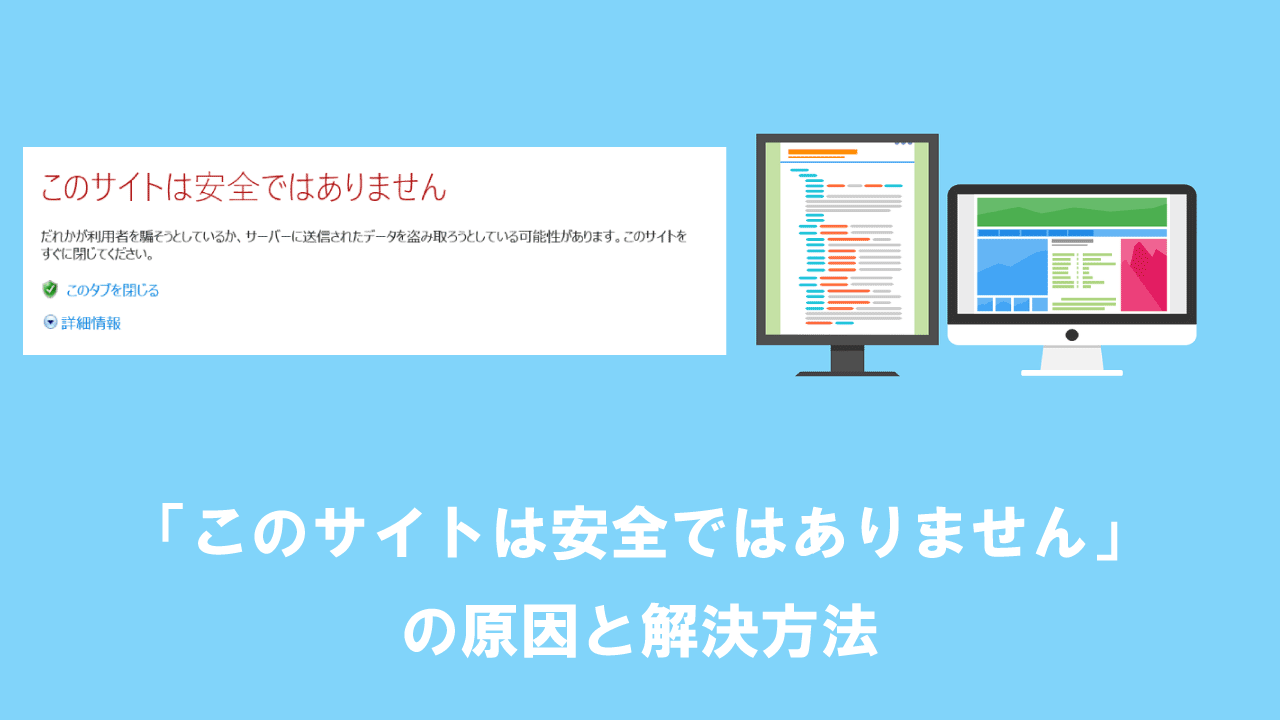【Windows】アプリ(ウィンドウ)が表示されない!?画面外のアプリを戻す方法
 /
/ 

本記事ではWindows10やWindows11でアプリ(ウィンドウ)が画面外に表示され、ディスプレイに表示されない問題の解決方法について解説していきます。
複数モニターを利用していた環境からモニター数を減らした場合に、特定のアプリが画面外に存在し続ける問題が発生することがあります。
この問題が発生してしまうと、そのアプリがモニターに表示されない(触れない)ため、操作することができなくなってしまいます。
本記事を通して、画面外のアプリをディスプレイ内に戻せるようにしましょう。
発生した現象
ノートパソコンで起動したアプリやエクスプローラーが画面外にあり操作できない問題が発生しました。
アプリ自体はタスクバーにアイコン表示されているため起動していることは確認できますが、画面外にあるため移動などの操作が一切できない状態となっていました。
そのノートパソコンは外部ディスプレイを利用して、マルチディスプレイでノートパソコンを使っていました。
本現象が発生したときは外部ディスプレイを外して、ノートパソコンのディスプレイのみでした。
問題が発生した原因
アプリが画面外に表示してしまう原因は、外部ディスプレイで表示していたときの座標をアプリが覚えてしまっていることです。
通常は外部ディスプレイがノートパソコンから外れると、ノートパソコンのディスプレイに表示します。
しかし今回の現象では、アプリが外部ディスプレイの座標を覚えたままになっているため、ディスプレイに表示されないのです。
画面外のウィンドウを戻す方法
画面外に表示されたアプリを画面内に戻すのは簡単にできます。以下に画面内に戻す方法を記します。
- タスクバーにある対象アプリのアイコン上にマウスを置く
- 表示されたアプリのサムネイルを右クリック>「移動」をクリック
- カーソルが変化したらキーボードのカーソルキー(↑↓←→)で画面内まで移動
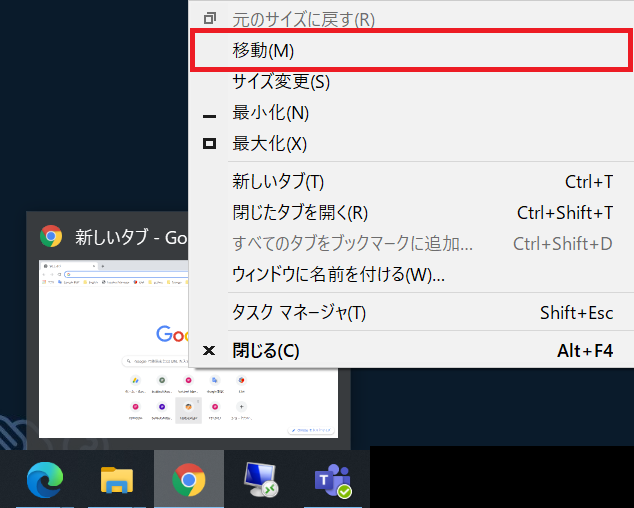
2番の操作はショートカットキー「Alt + スペースキー」で「移動」が含まれるメニューを表示し、「M」を押下することで実行できます。
まとめ
本記事「【Windows】アプリ(ウィンドウ)が表示されない!?画面外のアプリを戻す方法」はいかがでしたか。
Windowsのノートパソコンでマルチディスプレイを利用している方は、この現象が起きることが多々あります。
ぜひ本記事で紹介している方法を覚えておいてください。

 関連記事
関連記事